Windowsで「はがきデザインキット」を使っているときに、「カチカチ」と音が鳴りますが、人によってはうるさいと感じると思います。
「はがきデザインキット」自体には音を消す機能がないので、Windowsの機能を使って音を消す方法を紹介します。
概要
「はがきデザインキット」の操作音を消す方法として、ここでは2つ紹介します。
素早く設定できるのは①ですが、やり方を知らない・覚えていなと想像もつかない方法です。
②の方はわかりやすいのですが、手順が①よりも多いのが難点です。
両方試してみて、自分にあう方法を使うようにして下さい。
方法①:Windowsのスタートメニューの検索機能から「音量ミキサー」を呼び出す
①
Windowsのスタートを左クリックして、スタートメニューを表示します。

②
スタートメニューが表示されたら、以下のようにキーボードで入力します。
sndvol
入力中には画面上は何も変化がありませんが、最後まで入力したら画面が変わります。
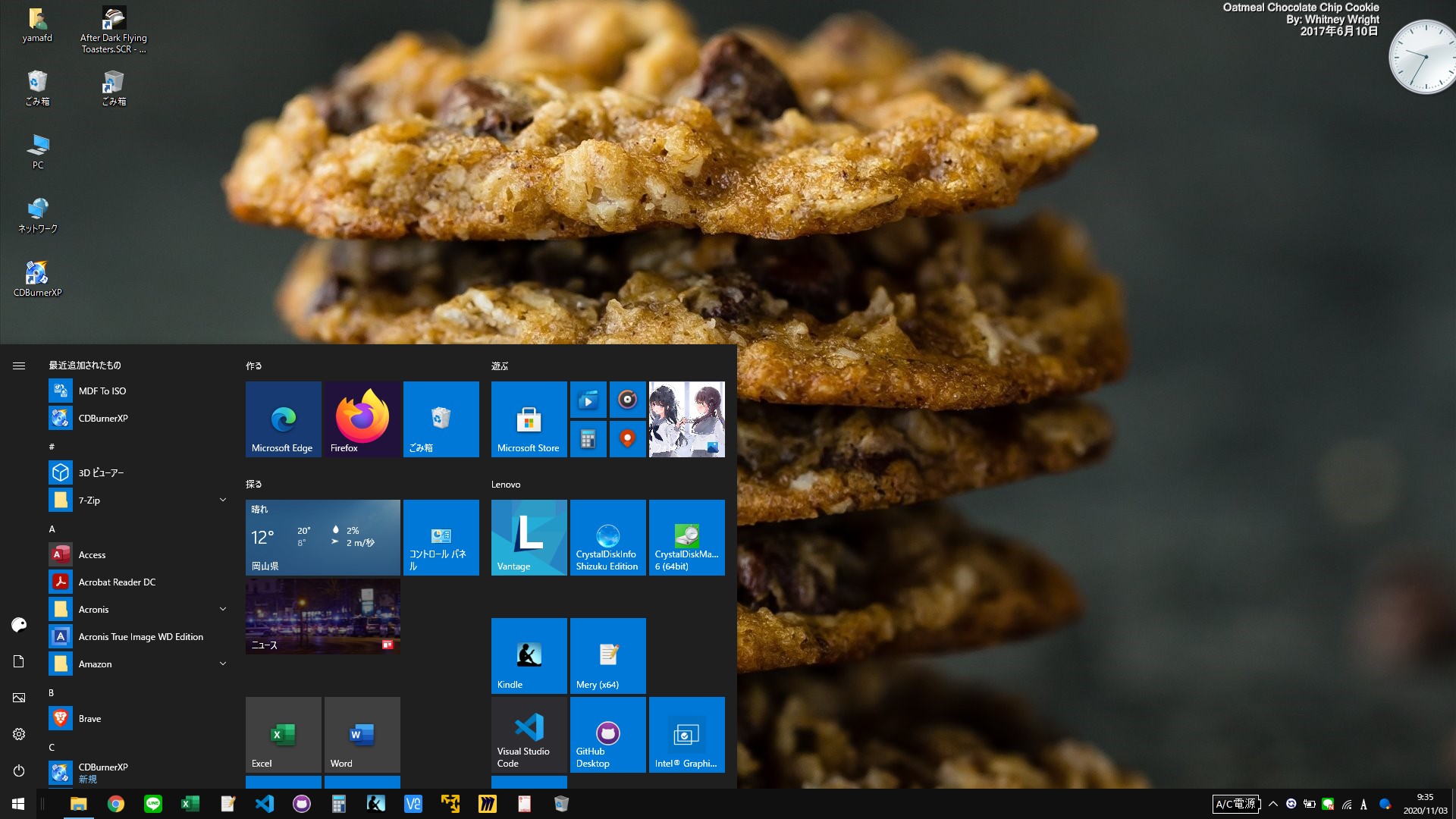
③
コマンドを入力し終わると、以下のように検索結果として「sndvol」が表示されます。
表示されたら、キーボードの「Enter」を押すか、検索結果をマウスでクリックして実行します。
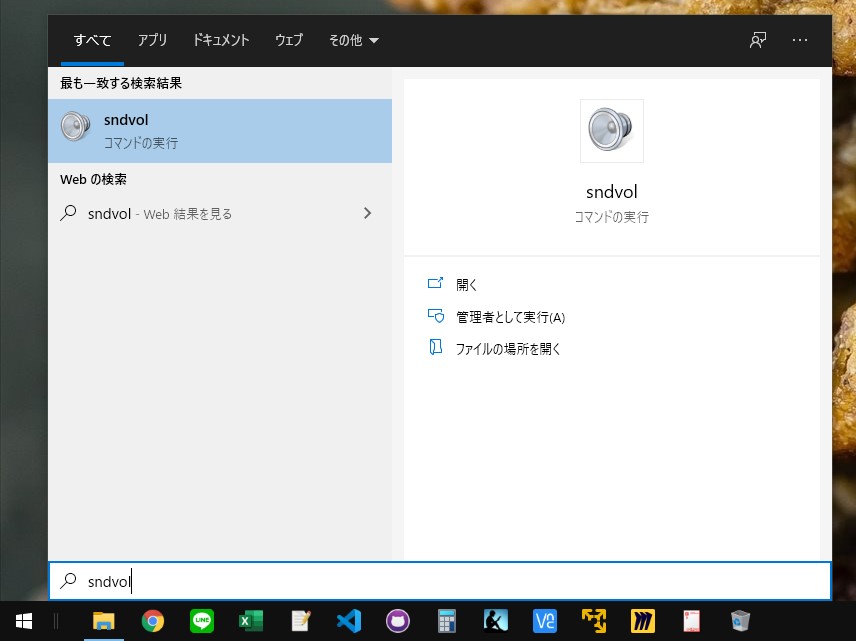
④
以下のように「音量ミキサー」が表示できたでしょうか。
ここでは、表示されているアプリごとに音量調整やミュートの設定が可能です。
アプリが多数起動されているときはスクロールバーが下に表示されます。
この中で「はがきデザインキット」を探して、ミュートボタンをクリックすると、音量オン・オフの切り替えができます。
方法①の説明はここまでです。
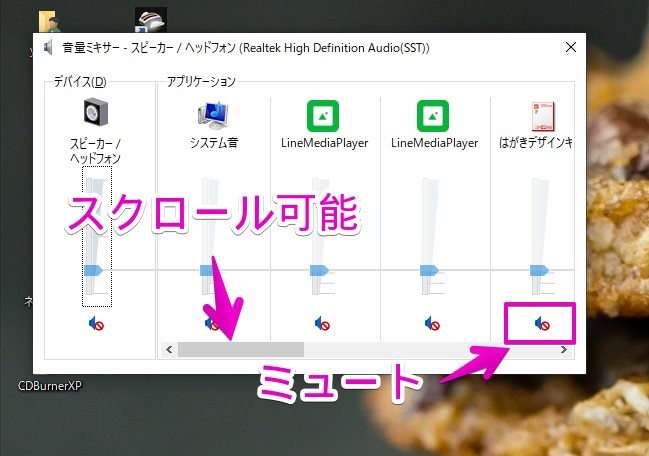
方法②:タスクバー上のスピーカから「音量ミキサー」を呼び出す
Windowsの「音量」アイコンの表示をオンにする
使っているWindowsパソコンによっては、既に「音量」アイコンが表示されています。
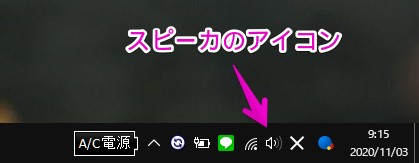
上の図のように、Windowsのタスクバーの右端にある時計の左あたりにスピーカのアイコンが表示されていれば、既に表示オンの設定になっているので、次の【Windowsの「音量ミキサー」を設定する】に進んで下さい。
表示されてなければ、以下の手順に従ってオンの設定にして下さい。
①
Windowsのタスクバー上で、何もアイコンがない部分でマウスを右クリックして、表示されるメニューから「タスクバーの設定」をクリックします。
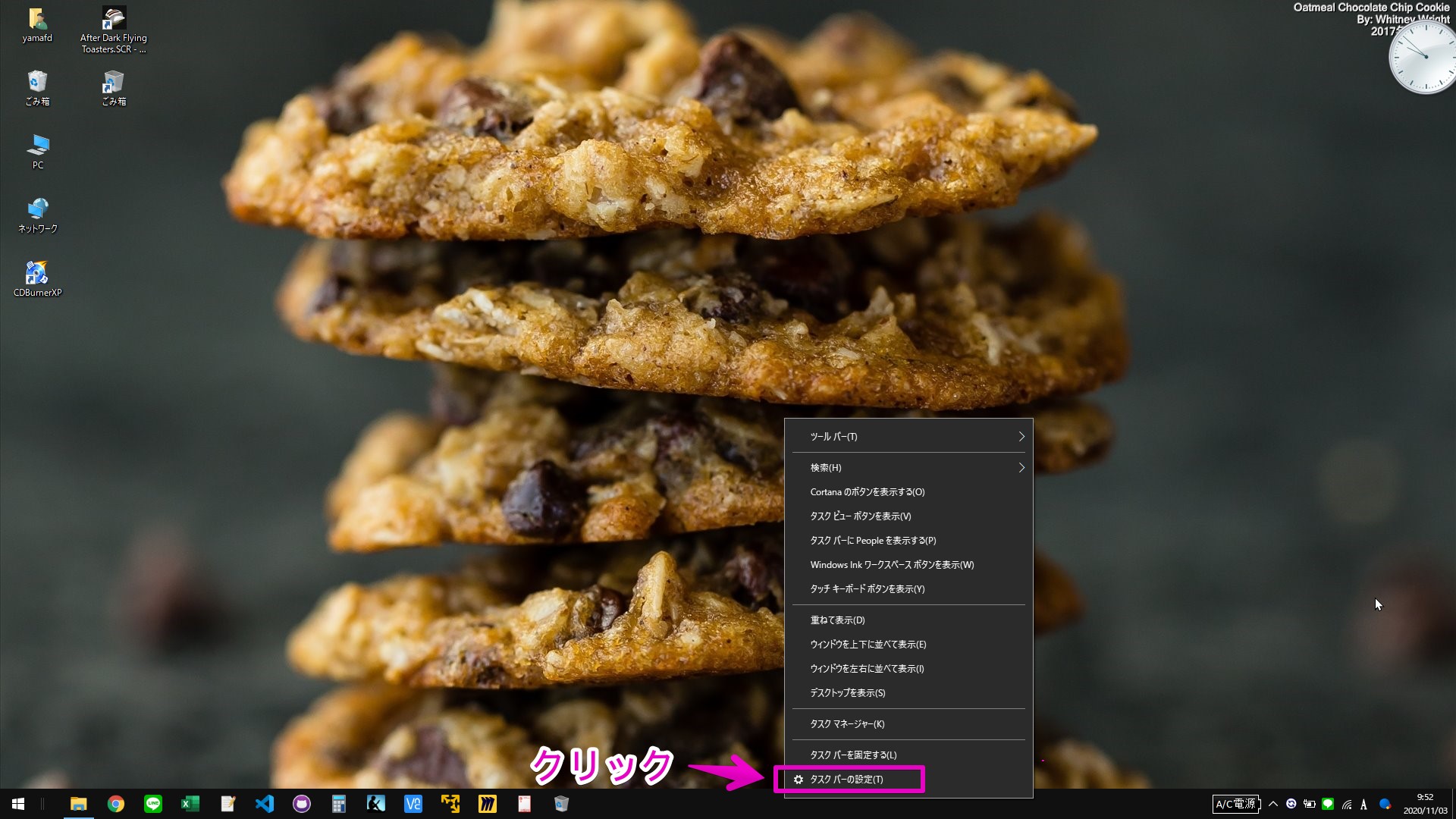
以下の図は、上の図の矢印のあたりの拡大図です
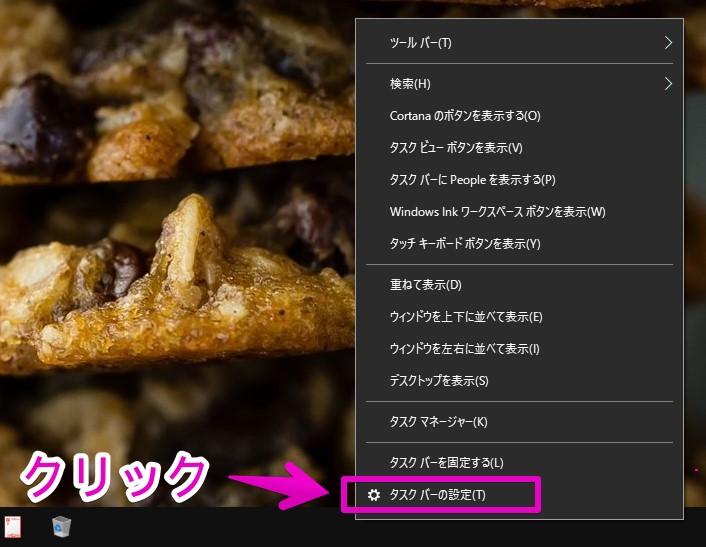
②
以下のように「タスクバー」が表示されたら、画面を少しスクロールして「通知領域」の項目の中の「システムアイコンのオン/オフの切り替え」をクリックします。
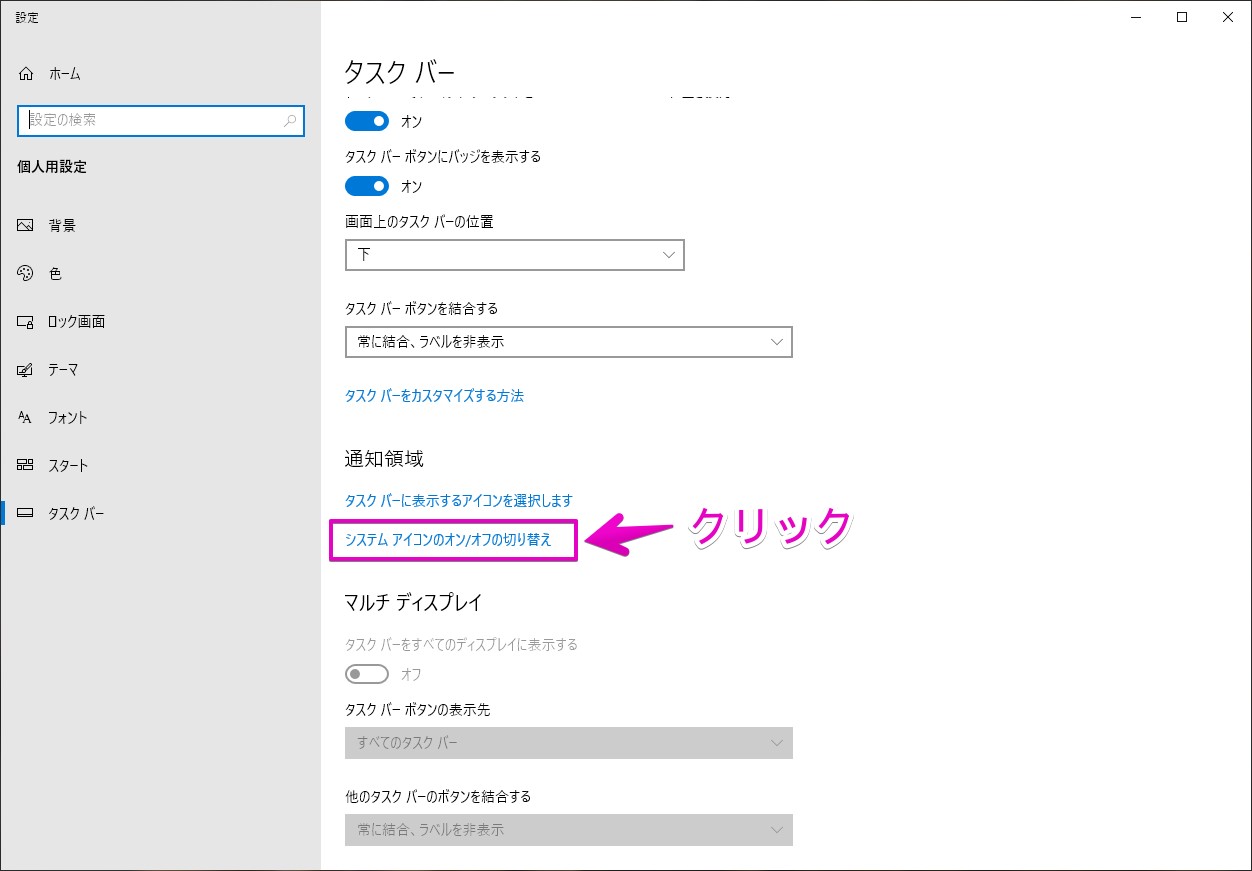
③
以下のように「システムアイコンのオン/オフの切り替え」が表示されたら、「音量」の項目を「オン」に切り替えます。
以上で、システムアイコンにスピーカを表示する設定の完了です。
続けて、次の説明の【Windowsの「音量ミキサー」を設定する】に進んで下さい。
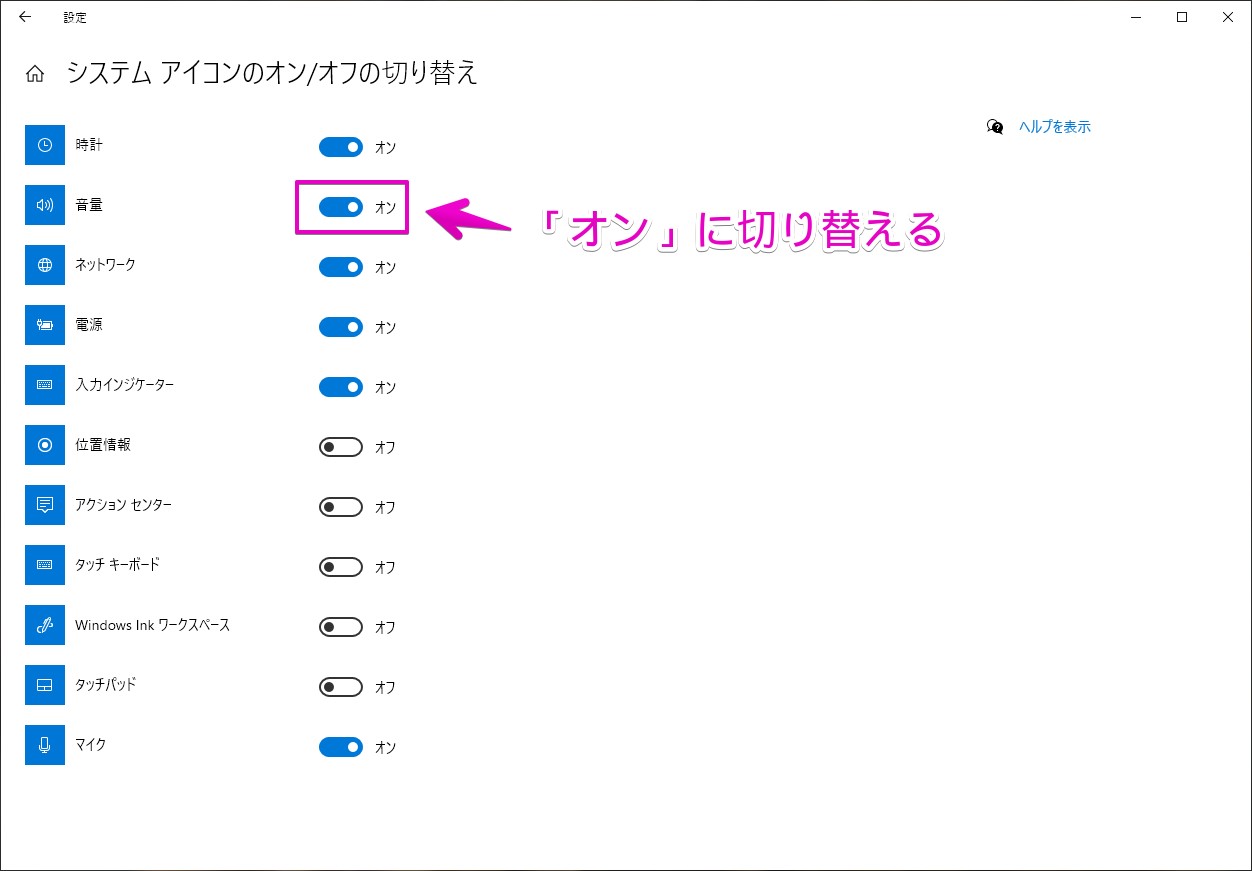
Windowsの「音量ミキサー」を設定する
①
Windowsのタスクバーの右側にあるシステムアイコンの中から、スピーカのアイコンを右クリックします。
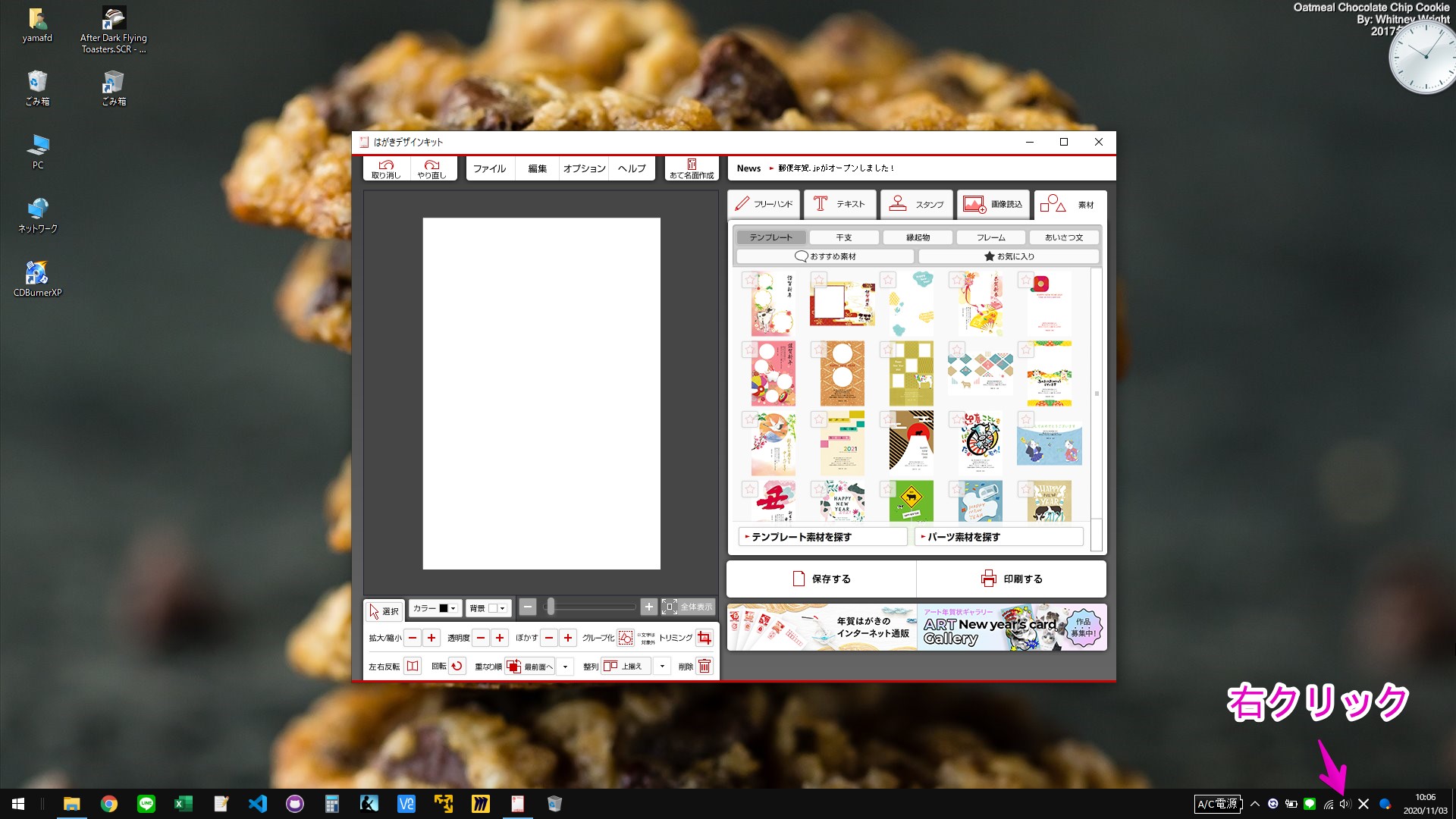
以下の図は、上の図の矢印のあたりの拡大図です。
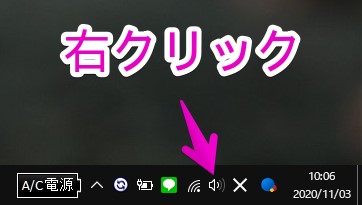
②
アイコンの右クリックで表示されるメニューから「音量ミキサーを開く」をクリックします。

③
以下のように「音量ミキサー」が表示できたでしょうか。
ここでは、表示されているアプリごとに音量調整やミュートの設定が可能です。
アプリが多数起動されているときはスクロールバーが下に表示されます。
この中で「はがきデザインキット」を探して、ミュートボタンをクリックすると、音量オン・オフの切り替えができます。
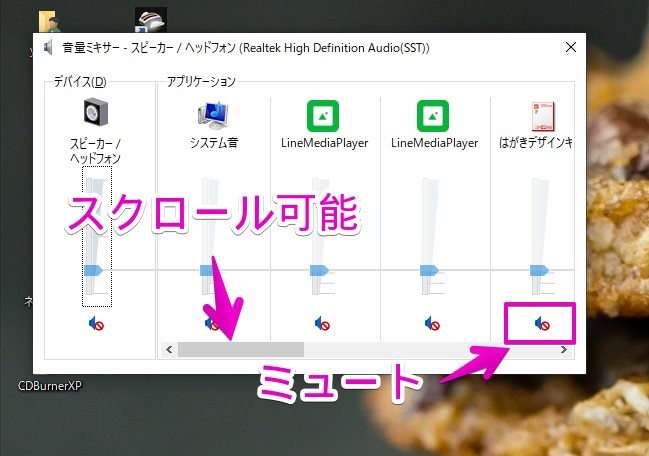


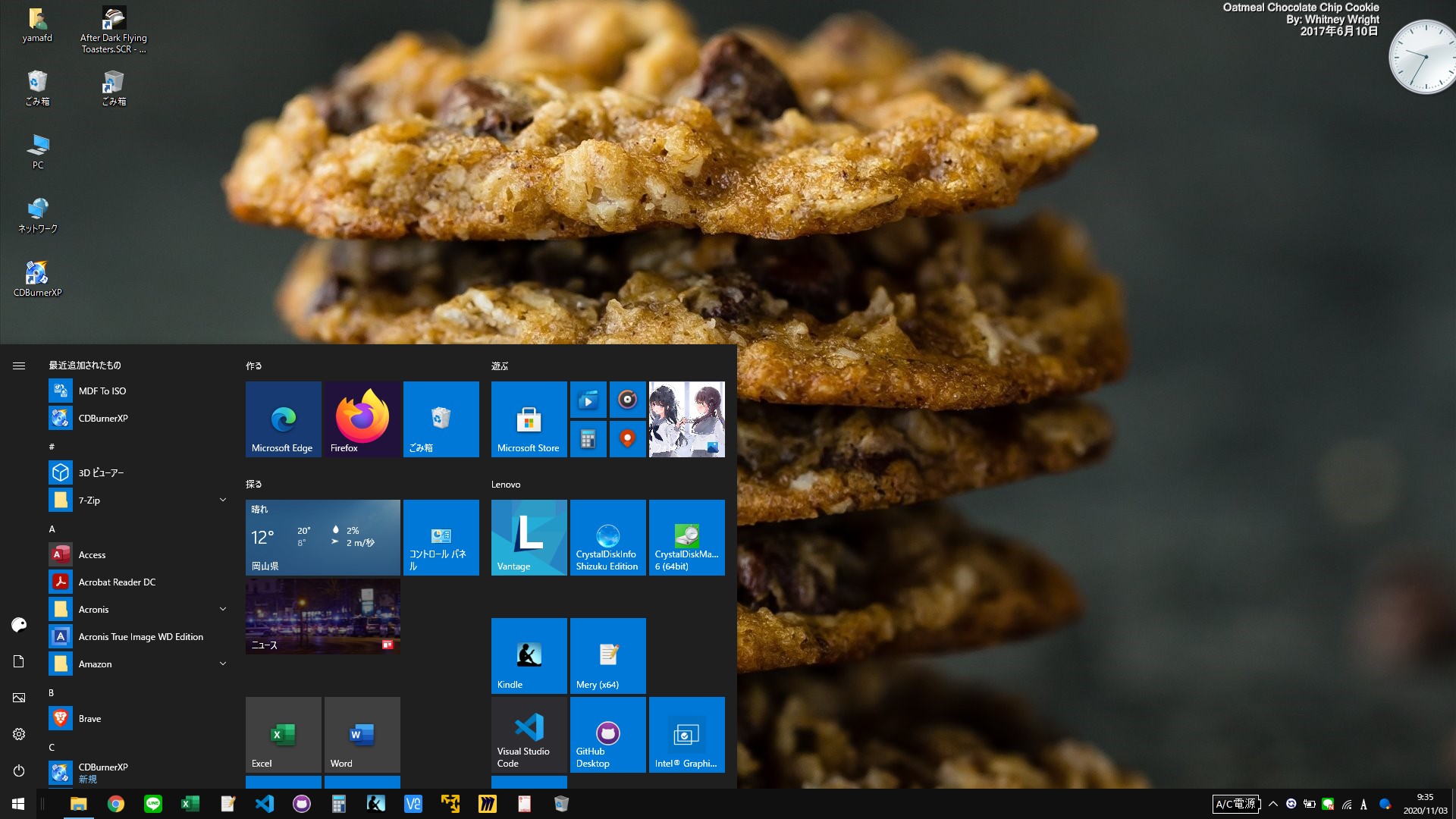
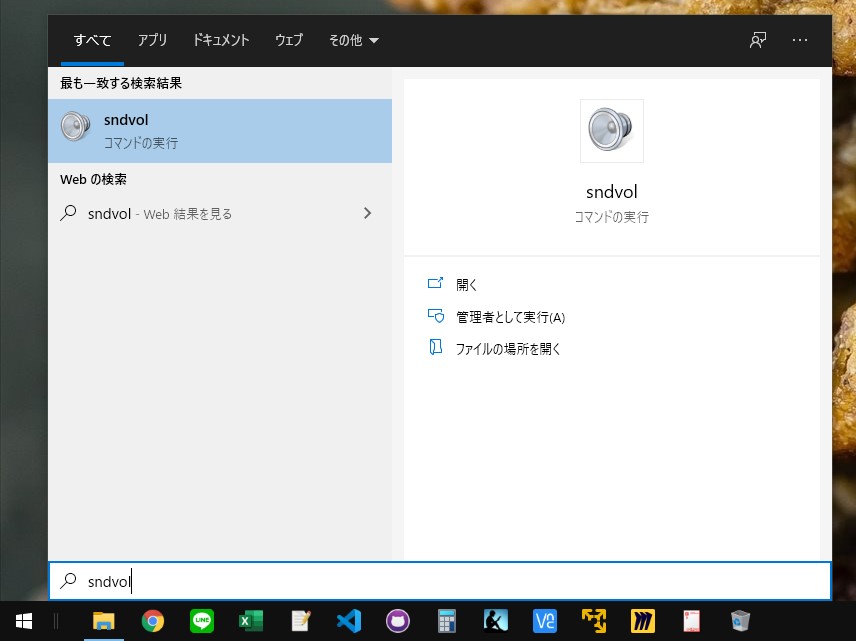
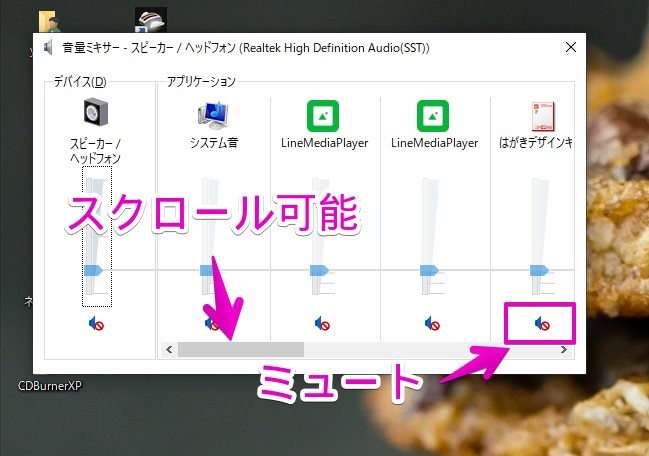
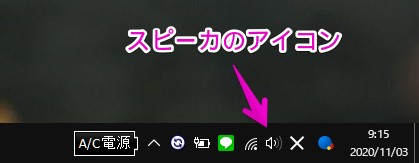
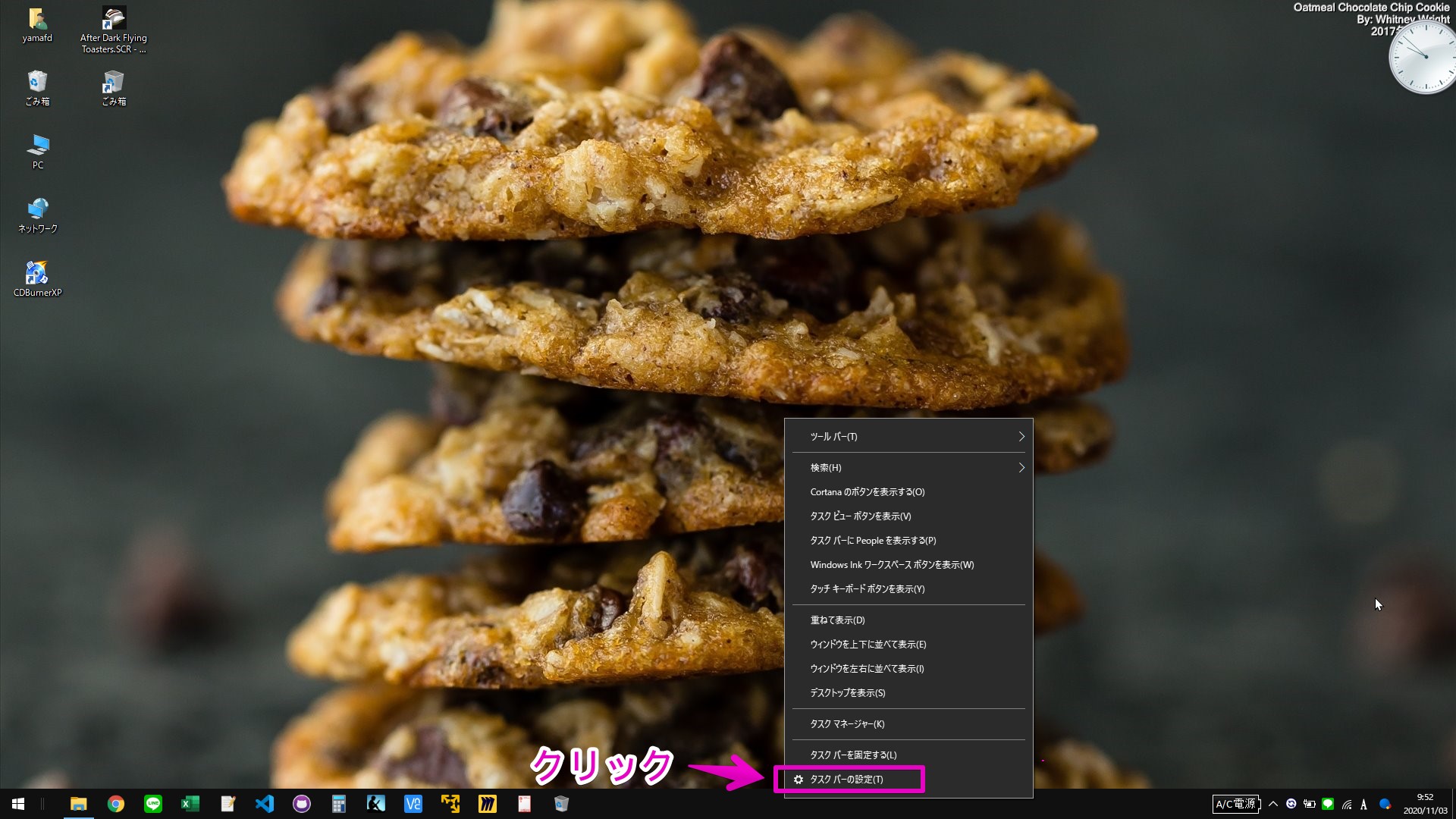
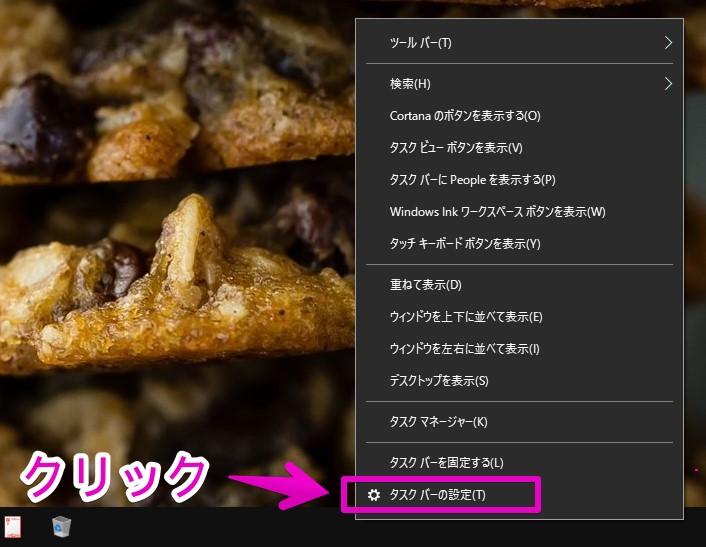
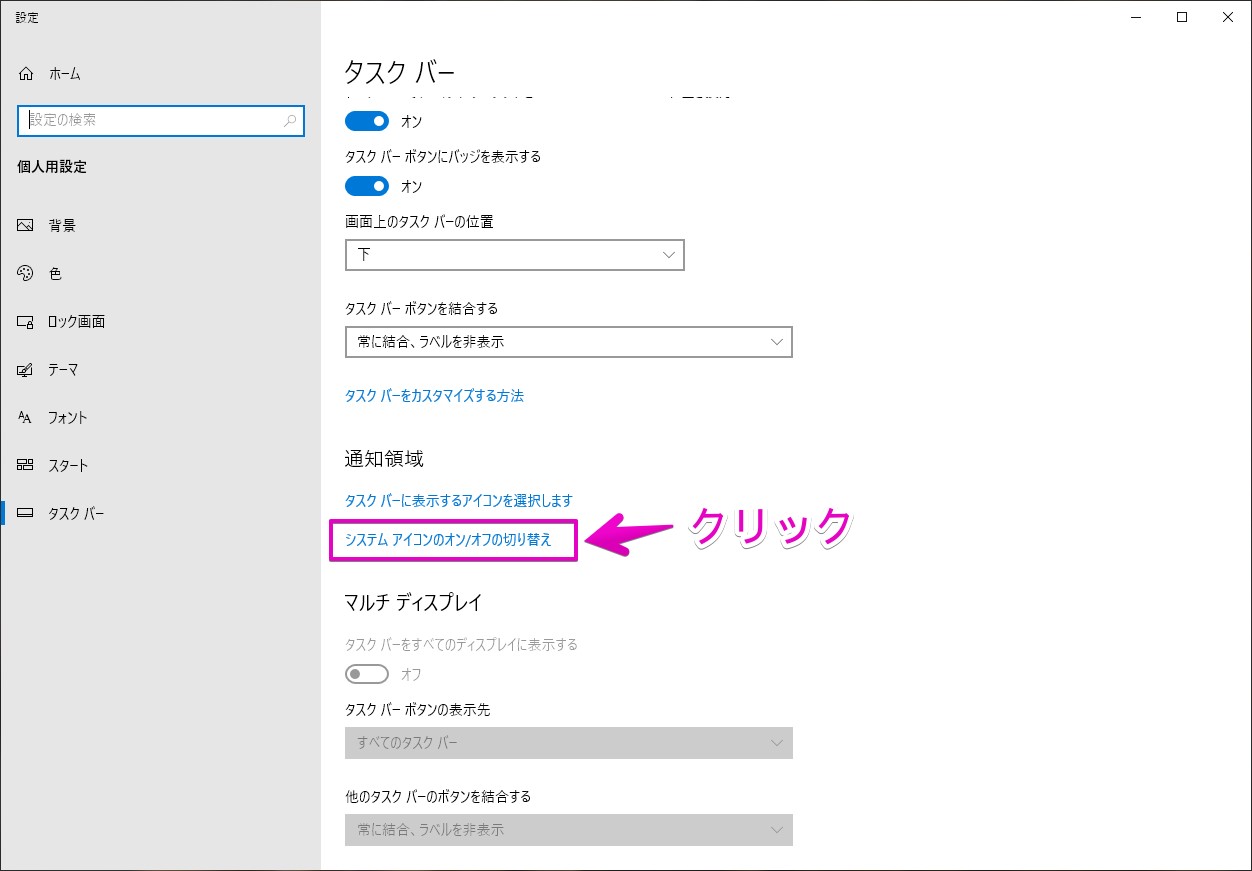
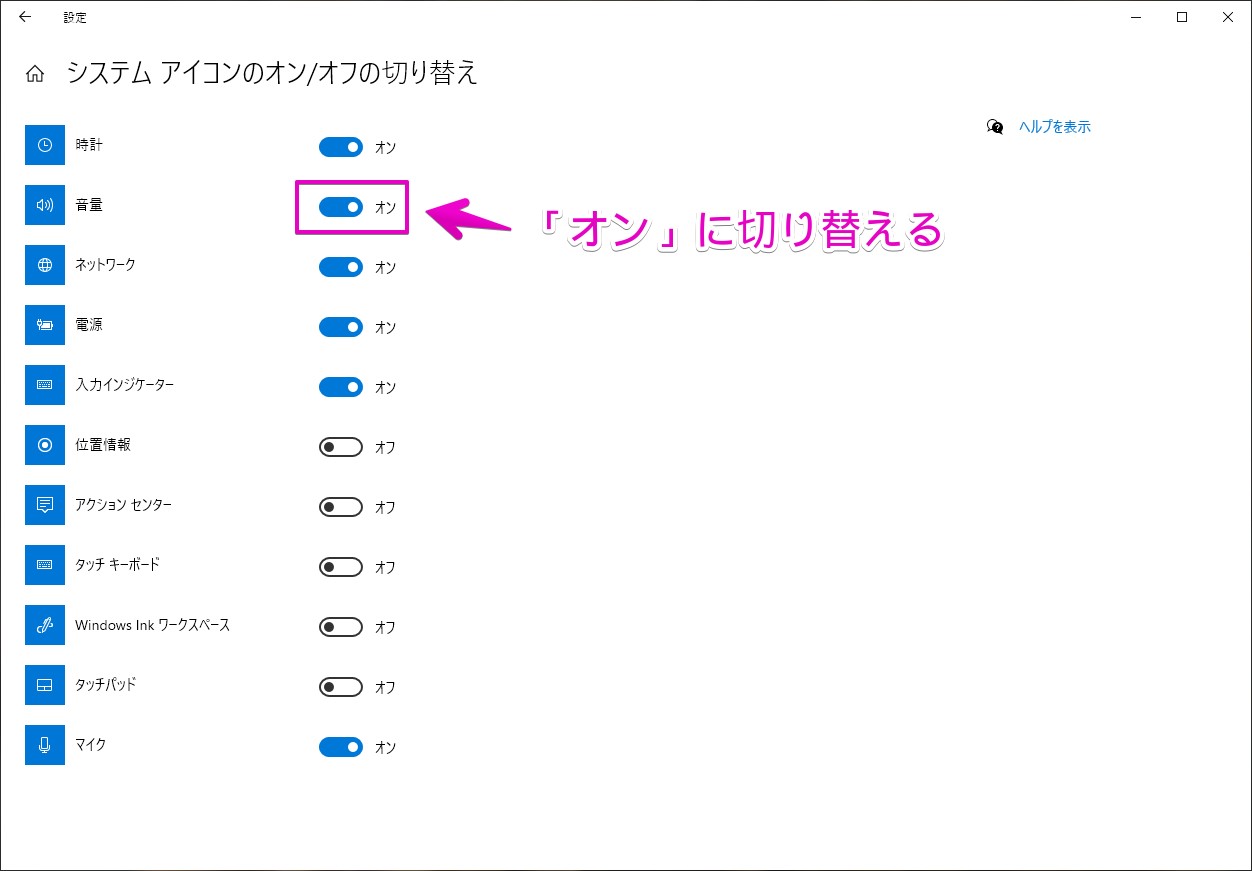
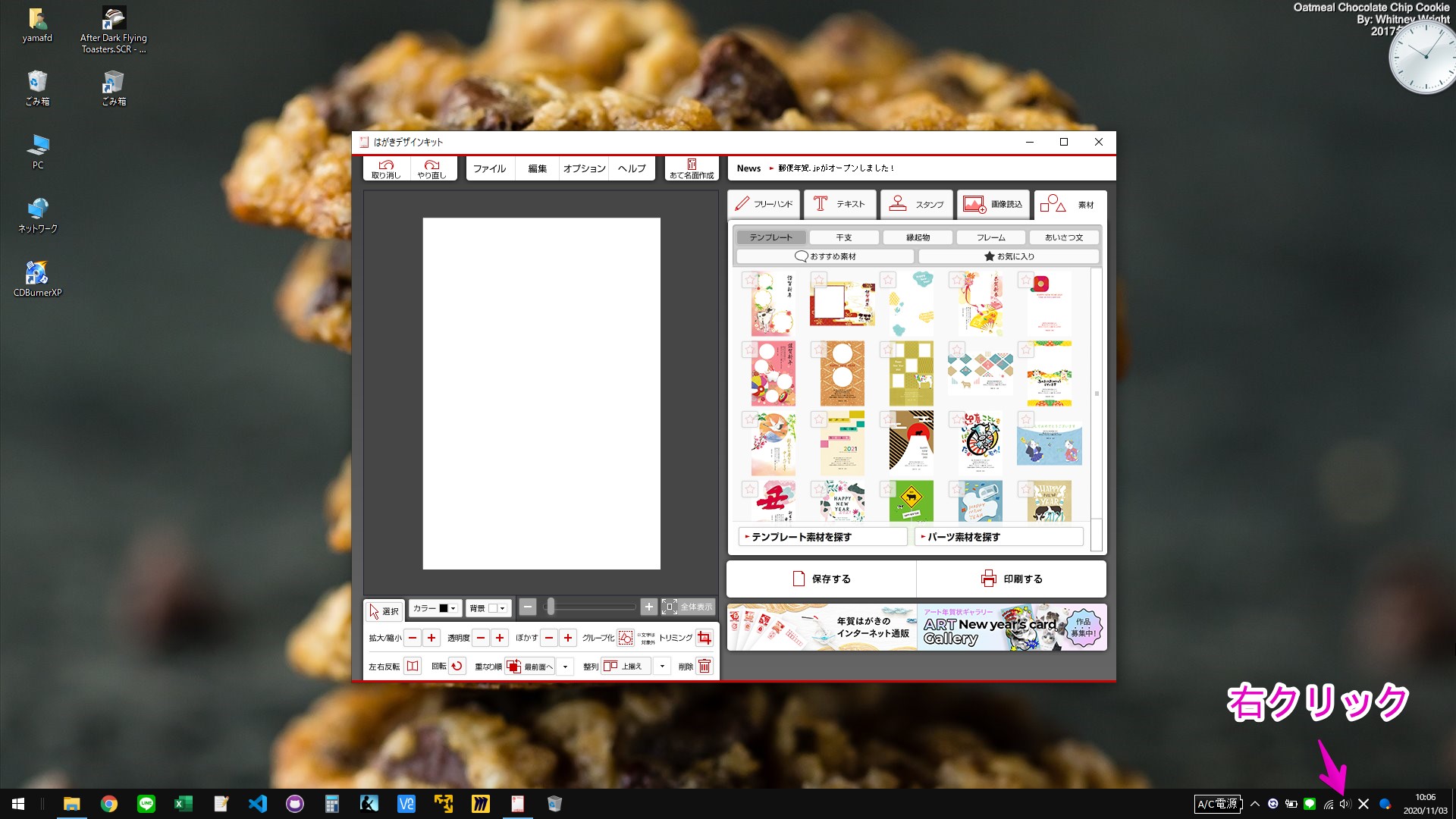
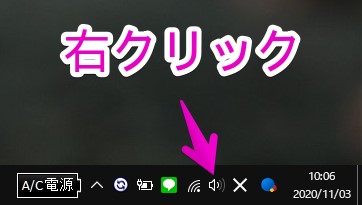


コメント